电脑识别不出光驱 电脑无法识别光驱怎么办
在现代社会中电脑已经成为了我们生活中不可或缺的一部分,有时候我们可能会面临一些意外情况,比如电脑无法识别光驱的问题。光驱作为一种常用的存储设备,它的识别问题可能会给我们的工作和娱乐带来不便。当电脑无法识别光驱时,我们应该如何解决呢?本文将介绍一些解决方法,帮助大家快速解决这一问题。
具体方法:
1.解决这个办法前提是电脑上有光驱硬件和驱动,没有光驱,再怎么设置电脑也是没法识别的。我们先检查一下,我们打开我的电脑就可以看见,还有就是看看是不是硬件坏了。
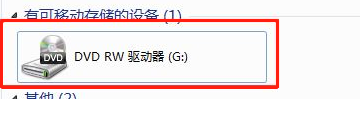
2.如果我们插入了光盘,电脑没有反应,这个时候我们首先更新下或者重新下载安装驱动,然后重启电脑看看能行不。不行或者驱动没问题看下面的。
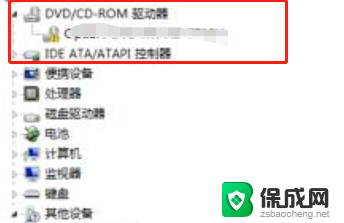
3.这个时候就需要我们修改注册表了,我们快捷键win+r。打开运行程序选项,在运行里面输入Regedit,然后点回车,或者是点确定。
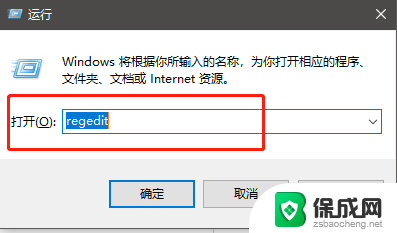
4.这个是打开注册表编辑器的,我们打开后找到下面的目录HKEY_LOCAL_MACHINE。SYSTEM,CurrentControlSet,Control,Class,{4D36E965-E325-11CE-BFC1-08002BE10318}。
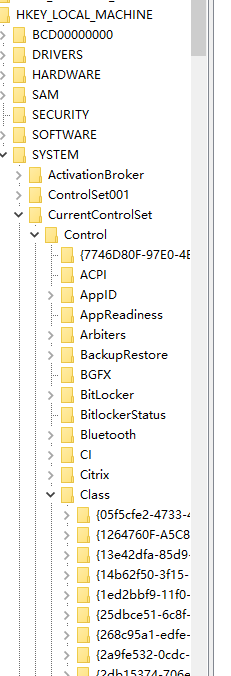
5.我们找到后点击{4D36E965-E325-11CE-BFC1-08002BE10318},会在右边出现UpperFilters和LowerFilters这两个名字的文件。我们直接删除就行。然后关闭注册表编辑器,重启电脑。
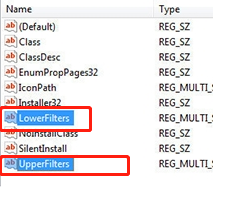
以上就是电脑无法识别光驱的全部内容,如果你遇到了相同的问题,可以参考本文中介绍的步骤进行修复,希望对大家有所帮助。
电脑识别不出光驱 电脑无法识别光驱怎么办相关教程
-
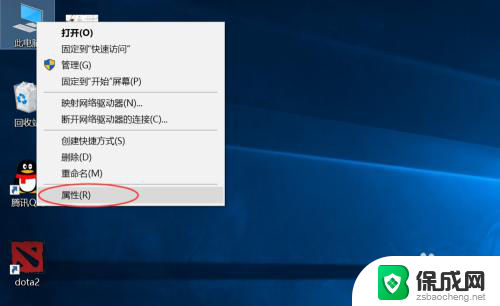 电脑识别不出来usb设备 电脑无法识别USB设备怎么办
电脑识别不出来usb设备 电脑无法识别USB设备怎么办2024-03-28
-
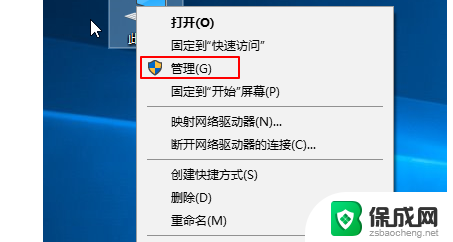 为什么硬盘插上去识别不出来 电脑无法识别硬盘怎么办
为什么硬盘插上去识别不出来 电脑无法识别硬盘怎么办2024-05-14
-
 电脑usb不识别u盘 电脑无法识别U盘怎么办
电脑usb不识别u盘 电脑无法识别U盘怎么办2024-06-10
-
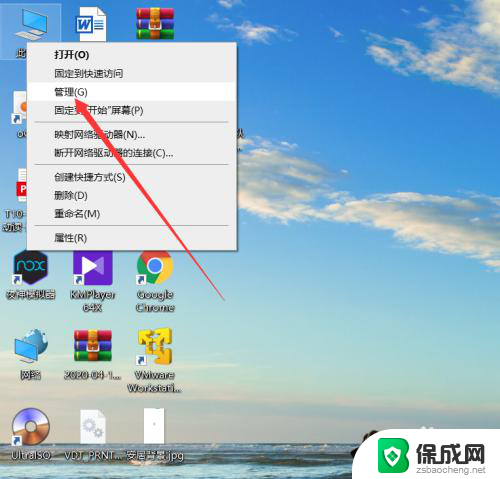 电脑windows无法识别u盘怎么办 Windows系统无法识别U盘怎么解决
电脑windows无法识别u盘怎么办 Windows系统无法识别U盘怎么解决2024-04-16
-
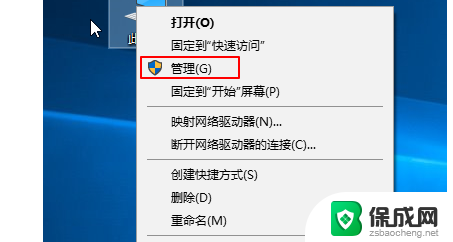 磁盘无法识别怎么办 电脑无法识别外接硬盘怎么解决
磁盘无法识别怎么办 电脑无法识别外接硬盘怎么解决2024-06-22
-
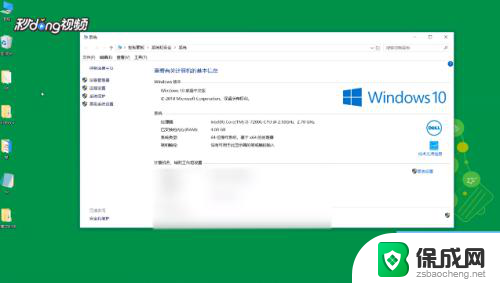 系统u盘没有驱动怎么办啊 电脑无法识别U盘怎么办
系统u盘没有驱动怎么办啊 电脑无法识别U盘怎么办2023-11-26
电脑教程推荐
- 1 win笔记本电脑连接不上任何网络 笔记本电脑无线网连接失败怎么修复
- 2 windows桌面布局改变 电脑桌面分辨率调整偏移
- 3 windows怎么点一下就打开软件 怎么用键盘启动软件
- 4 如何查看windows ip 笔记本怎么查自己的ip地址
- 5 windows电脑开不了机黑屏 电脑黑屏开不了机怎么解决
- 6 windows批量重命名文件规则 电脑如何批量重命名多个文件
- 7 机械师笔记本bios设置中文 BIOS中文显示设置教程
- 8 联想电脑蓝牙鼠标怎么连接电脑 联想无线鼠标连接电脑步骤
- 9 win 10 桌面消失 电脑桌面空白怎么办
- 10 tws1经典版耳机如何重新配对 tws1耳机无法重新配对